
이 소프트웨어는 드라이버를 계속 실행하여 일반적인 컴퓨터 오류 및 하드웨어 오류로부터 안전하게 보호합니다. 간단한 3 단계로 모든 드라이버를 확인하세요.
- DriverFix 다운로드 (확인 된 다운로드 파일).
- 딸깍 하는 소리 스캔 시작 문제가있는 모든 드라이버를 찾습니다.
- 딸깍 하는 소리 드라이버 업데이트 새 버전을 얻고 시스템 오작동을 방지합니다.
- DriverFix가 다운로드되었습니다. 0 이번 달 독자.
온라인 안전은 매우 중요하므로 Microsoft는 윈도우 10 사용자. 네트워크 위치는 이러한 기능 중 하나이며 오늘은 네트워크 위치가 무엇이며 어떻게 작동하는지 설명하겠습니다.
네트워크 위치는 무엇이며 Windows 10에서 어떻게 작동합니까?
앞서 언급했듯이 네트워크 위치는 다른 네트워크에 연결하는 동안 PC를 보호하도록 설계되었습니다. 네트워크 위치에 대해 간략하게 작성했습니다. 공용 Wi-Fi 네트워크에서 Windows 10 장치를 보호하는 방법 이 문서에서 추가 보안 팁을 확인하는 것이 좋습니다.
네트워크 위치는 Windows Vista에 도입되었으며 수년에 걸쳐 Microsoft는 해당 기능을 개선하고 간소화했습니다. 이 기능은 Windows 10에 적용되었으며 이전 버전의 Windows와 거의 동일하게 작동합니다.
네트워크 위치는 기본적으로 네트워크 검색 및 파일 공유와 관련된 특정 설정이있는 프로필입니다. 특정 네트워크에 처음 액세스하면 Windows 10에서 홈 네트워크, 회사 네트워크 및 공용 네트워크의 세 가지 프로필 중 하나를 선택하도록 요청합니다. 이러한 각 프로필에는 특정 조건에 최적화 된 다양한 설정이 제공됩니다.
예를 들어, 홈 네트워크 옵션은 완전히 신뢰하는 네트워크를 위해 설계되었습니다. 이 옵션은 대부분의 설정이 활성화 된 상태로 제공되므로이 네트워크에 연결된 다른 컴퓨터를 쉽게 볼 수 있습니다. 이 네트워크에서 다른 장치를 볼 수있을뿐만 아니라 생성하거나 가입 할 수도 있습니다. 홈 그룹 네트워크의 다른 장치와 쉽게 파일을 공유 할 수 있습니다.
직장 네트워크 프로필에는 네트워크의 다른 기기를 볼 수있는 동일한 설정이 제공되지만 홈 네트워크 프로필과 달리 직장 프로필을 사용하면 홈 그룹을 만들거나 가입 할 수 없습니다.
마지막 프로필은 공용 네트워크이며이 프로필을 사용하면 동일한 네트워크에 연결된 다른 컴퓨터를 볼 수 없습니다. 동시에 다른 컴퓨터도 내 PC를 볼 수 없으므로 악의적 인 사용자로부터 상대적으로 보호해야합니다. 이 프로필에 대해 파일 공유가 사용 중지되어 있기 때문에 동일한 네트워크에있는 악의적 인 사용자가 잠재적으로 유해한 파일을 나와 공유 할 수 없습니다. 보시다시피이 프로필은 인터넷 카페에 있거나 다른 알 수없는 사용자와 함께 공공 장소에서 Wi-Fi 네트워크를 사용하는 경우 특히 유용합니다.
- 또한 읽으십시오: 답변: IP 주소 란 무엇이며 어떻게 사용합니까?
다음 단계에 따라 네트워크 위치 설정을 쉽게 변경할 수 있습니다.
- 프레스 Windows 키 + S 입력 회로망. 고르다 네트워크 및 공유 센터 결과 목록에서.
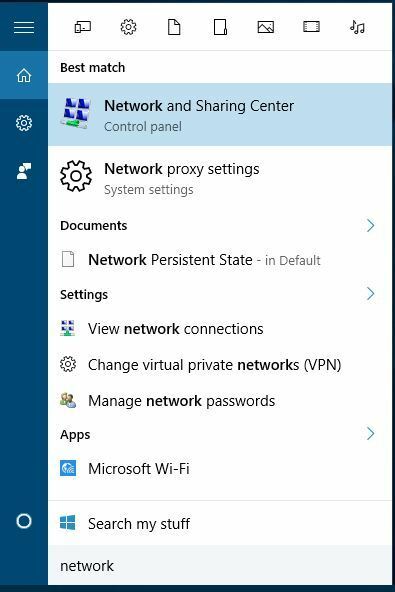
- 한번 네트워크 및 공유 센터 열리면 고급 공유 설정 변경.
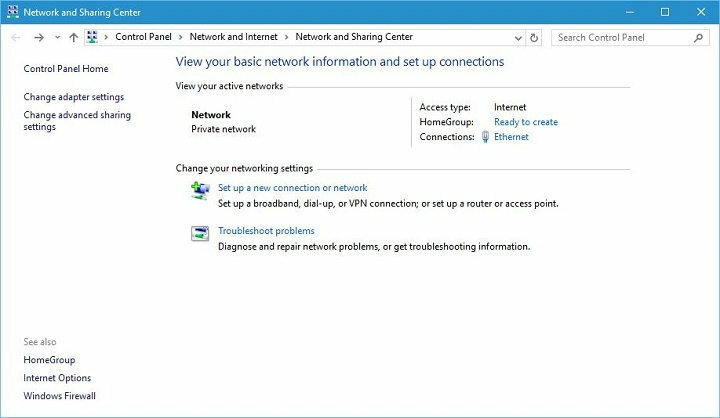
이제 사용 가능한 모든 프로필에 대한 네트워크 설정이 표시됩니다. 직장 및 홈 네트워크 프로필을 포함하는 비공개와 게스트 또는 공개 그룹의 두 가지 프로필 그룹이 있음을 알 수 있습니다.
개인 그룹에서 첫 번째 옵션은 네트워크 검색입니다. 이 기능을 켜면 네트워크의 다른 네트워크 장치에서 컴퓨터를 볼 수 있습니다. 홈 네트워크에 있고 네트워크의 모든 기기를 인식하는 경우이 기능을 자유롭게 켤 수 있습니다.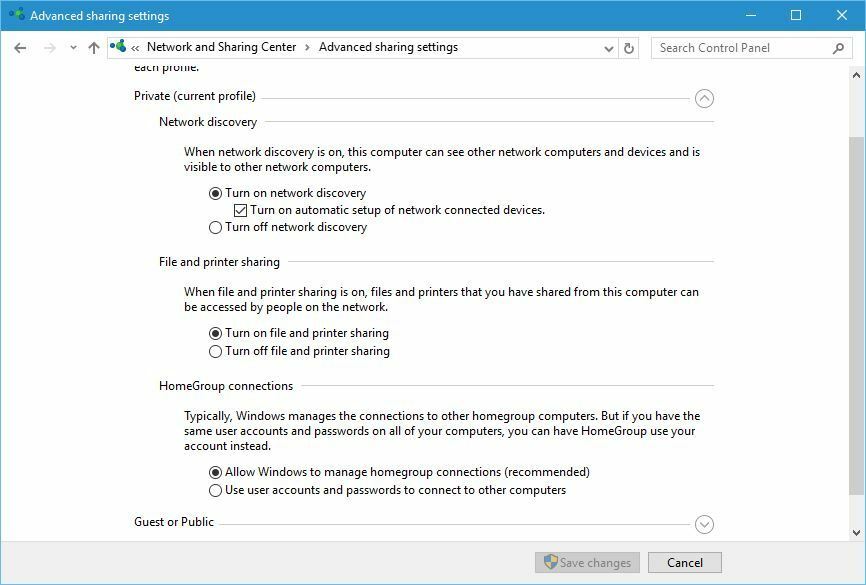
다음 목록은 File이고 인쇄기 나누는. 이 기능을 사용하면 다른 네트워크 장치와 파일 및 프린터 공유를 켤 수 있습니다. 다시 말하지만, 로컬 네트워크의 모든 장치를 인식하면이 기능을 켤 수 있습니다.
마지막 옵션은 홈 그룹 연결이며이 기능을 사용하면 홈 그룹 연결을 관리 할 수 있습니다. 기본적으로 Windows는 홈 그룹 연결을 관리하지만 원하는 경우 사용자 계정과 암호를 사용하여 다른 컴퓨터에 연결할 수 있습니다.
게스트 또는 공용 그룹에는 두 가지 옵션 만 있으며 이러한 옵션은 네트워크 검색과 파일 및 프린터 공유입니다. 두 옵션의 작동 방식을 이미 설명 했으므로 다시 설명 할 필요가 없습니다.
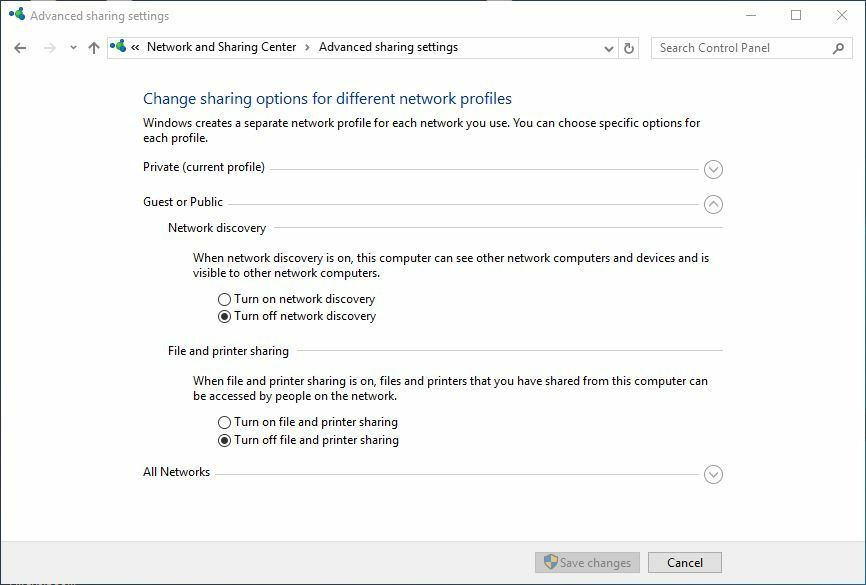
목록의 마지막은 모든 네트워크 그룹이며 사용 가능한 첫 번째 옵션은 공개입니다. 폴더 공유. 이 옵션을 켜면이 네트워크의 다른 사용자가 공용 폴더에 저장된 파일에 액세스 할 수 있습니다. 기본적으로이 옵션은 켜져 있습니다.
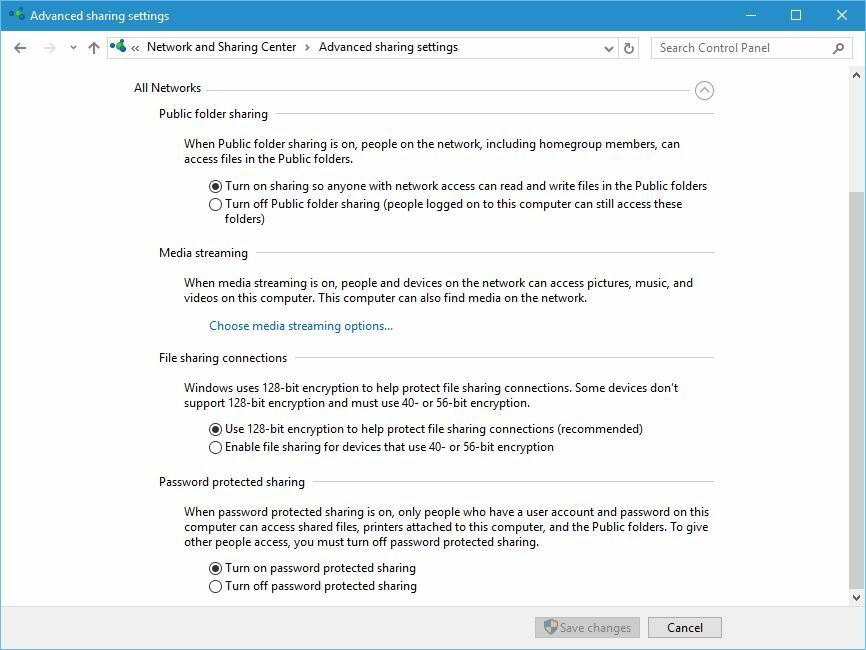
다음 옵션은 미디어 스트리밍이며이 옵션을 활성화하여 다른 사람과 장치가 PC의 사진, 음악 및 비디오에 액세스하도록 허용 할 수 있습니다. 또한이 옵션을 사용하면 컴퓨터가 네트워크에서 미디어를 찾을 수 있습니다.
파일 공유 연결을 사용하면 파일 공유를위한 암호화 방법을 선택할 수 있습니다. 기본적으로 128 비트 암호화가 사용되지만 기기가 128 비트 암호화를 지원하지 않는 경우 40 비트 또는 56 비트 암호화로 전환 할 수 있습니다.
마지막 옵션은 암호로 보호 된 공유입니다. 이것은 컴퓨터 암호를 아는 사용자 만 파일이나 프린터에 액세스 할 수 있기 때문에 가장 중요한 옵션 중 하나입니다. 사용자가 비밀번호를 모르면 공개 파일이나 공유 파일을 볼 수 없습니다.
네트워크 위치는 Windows 10의 중요한 기능이며 네트워크 위치가 작동하는 방식과이를 사용하여 PC를 보호하는 방법을 조금 더 잘 이해하시기 바랍니다.
또한 읽으십시오 :
- 수정: Windows 10에서 '네트워크 연결에 필요한 Windows 소켓 레지스트리 항목이 없습니다.'
- 수정: Windows 10이이 네트워크에 연결할 수 없음
- 수정: Windows 10 업그레이드 후 Realtek 네트워크 어댑터를 찾을 수 없음
- 답변: Windows 10의 PowerShell이란 무엇이며 어떻게 사용합니까?
- 수정: Windows의 내부 네트워크에서 오류 코드 '0x80070035'


